「Gmailで送信ボタンを押したのに、ずっと送信中…」 「添付ファイル付きメールが送信できない…」 「送信中のまま10分以上経過している…」 「急ぎのメールなのに送れなくて困った…」
Gmailを使っていて、メールが「送信中」のまま止まってしまう経験はありませんか?
この問題は意外と多くの人が経験していて、原因も様々です。添付ファイルのサイズ、インターネット接続、ブラウザの問題など、複数の要因が考えられます。
この記事では、Gmailが送信中で止まる問題を、原因別に分類して確実に解決する方法を詳しく解説します。
もう大事なメールが送れなくて焦ることはありません!
まず試すべき5つの基本対処法

1. ページを更新する
最も簡単な解決方法:
- ブラウザで「F5」キーまたは「Ctrl + R」(Mac:Cmd + R)
- 更新ボタンをクリック
- これだけで解決することが多い!
注意: 下書きが保存されているか確認してから更新しましょう。
2. 送信トレイを確認する
確認手順:
- Gmailの左メニューで「もっと見る」をクリック
- 「送信トレイ」を選択(通常は非表示)
- 送信待ちのメールがあるか確認
- あれば、メールを開いて「今すぐ送信」をクリック
3. インターネット接続を確認
簡単なチェック方法:
- 他のWebサイトが開けるか確認
- YouTubeなどで動画が再生できるか
- スピードテストを実行:
fast.com
接続が不安定な場合:
- Wi-Fiを一度切って再接続
- 可能なら有線接続に切り替え
- ルーターを再起動
4. ブラウザを再起動
手順:
- すべてのタブを閉じる
- ブラウザを完全に終了
- 10秒待つ
- ブラウザを再起動してGmailを開く
5. 別のブラウザで試す
推奨ブラウザ:
- Google Chrome(最も相性が良い)
- Microsoft Edge
- Firefox
- Safari(Mac)
別のブラウザで送信できれば、元のブラウザに問題があります。
原因1:添付ファイルが大きすぎる
Gmailの添付ファイル制限
サイズ制限:
- 送信:25MBまで
- 受信:50MBまで
- 25MB以上は自動的にGoogleドライブリンクに変換
大きなファイルの送信方法
方法1:Googleドライブを使用
- 作成画面でドライブアイコンをクリック
- ファイルをアップロード
- 「ドライブのリンク」として送信
- 最大15GB(無料プラン)まで可能
方法2:ファイルを圧縮
Windows:右クリック → 送る → 圧縮(zip形式)フォルダー
Mac:右クリック → 「〜を圧縮」
方法3:ファイルを分割
- 複数のメールに分けて送信
- 画像なら解像度を下げる
- PDFなら分割ツールを使用
原因2:ブラウザのキャッシュ・Cookie問題
キャッシュとCookieのクリア
Chrome/Edgeの場合:
- Ctrl + Shift + Delete(Mac:Cmd + Shift + Delete)
- 期間:「全期間」を選択
- 以下にチェック:
- 閲覧履歴
- Cookieと他のサイトデータ
- キャッシュされた画像とファイル
- 「データを削除」をクリック
- ブラウザを再起動
Gmailのみのデータクリア:
- Gmailを開いた状態でURL欄の鍵アイコンをクリック
- 「Cookieとサイトデータ」
- 「データを管理」
- mail.google.comのデータを削除
シークレット/プライベートモードで確認
シークレットモードの起動:
- Chrome/Edge:Ctrl + Shift + N
- Firefox:Ctrl + Shift + P
- Safari:Cmd + Shift + N
シークレットモードで送信できれば、ブラウザの設定に問題があります。
原因3:ブラウザ拡張機能の干渉
拡張機能を一時的に無効化
Chrome/Edgeの場合:
- 右上のメニュー(3点) → 拡張機能 → 拡張機能を管理
- すべての拡張機能をオフ
- Gmailで送信をテスト
- 送信できたら、1つずつ有効化して原因を特定
問題を起こしやすい拡張機能:
- 広告ブロッカー(AdBlock、uBlock Origin)
- VPN拡張機能
- セキュリティ系拡張機能
- メール関連の拡張機能
原因4:Gmailアプリの同期エラー(スマホ)
Androidでの対処法
アプリのキャッシュクリア:
- 設定 → アプリ → Gmail
- ストレージ → キャッシュをクリア
- 必要なら「データを削除」(要再ログイン)
アカウントの再同期:
- 設定 → アカウント → Google
- 該当アカウントを選択
- アカウントの同期 → Gmailをオフ→オン
- 「今すぐ同期」
iPhoneでの対処法
メールアプリでの設定:
- 設定 → メール → アカウント
- Gmailアカウントを選択
- アカウントを削除
- アカウントを追加し直す
Gmailアプリの再インストール:
- アプリを長押し → 削除
- App Storeから再インストール
- ログインし直す
原因5:Gmailストレージの容量不足
容量の確認方法
現在の使用量確認:
- Gmailを開く
- 左下に表示される容量を確認
- または
one.google.com/storageにアクセス
容量不足の症状:
- 「アカウントの保存容量がいっぱいです」と表示
- 15GB(無料プラン)を超過
- メールの送受信ができない
容量を空ける方法
不要なメールの削除:
検索演算子を使った削除:
- has:attachment larger:10M → 10MB以上の添付ファイル
- before:2020/1/1 → 2020年以前のメール
- from:me → 送信済みメール
ゴミ箱を空にする:
- ゴミ箱を開く
- 「ゴミ箱を今すぐ空にする」をクリック
- 30日経過すると自動削除される
Googleドライブ・フォトの整理:
- 大きなファイルを削除
- 重複ファイルを削除
- Google Oneへのアップグレードを検討(100GB:250円/月)
原因6:オフライン設定の問題
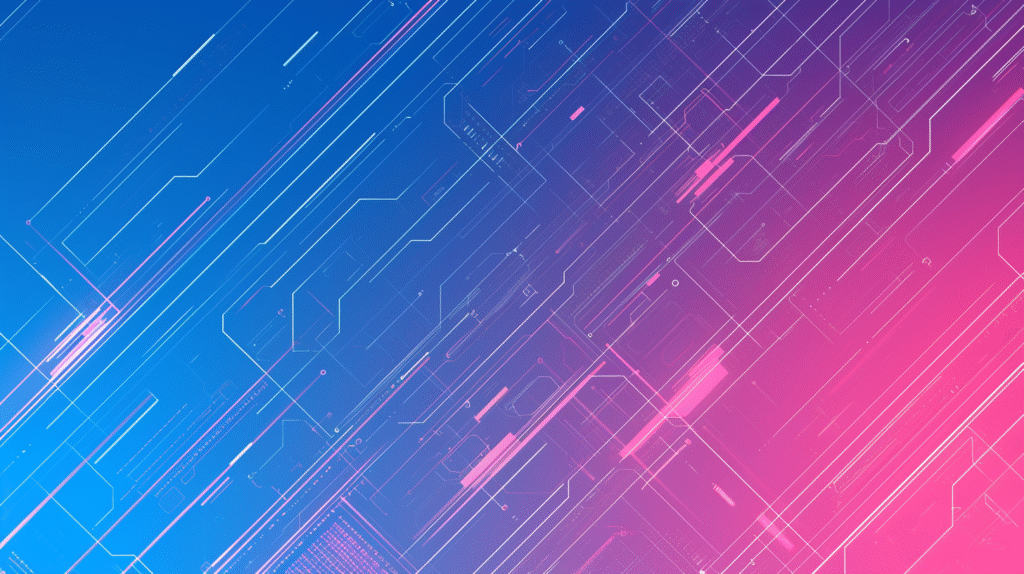
オフラインGmailの確認
設定の確認:
- Gmail設定(歯車アイコン)→ すべての設定を表示
- 「オフライン」タブ
- 「オフラインメールを有効にする」の状態を確認
- 問題があれば一度無効化してから再度有効化
同期の設定
同期期間の調整:
- 7日間(推奨)
- 30日間
- 90日間
同期するメール数が多すぎると送信に影響する場合があります。
それでも解決しない場合の高度な対処法
Googleアカウントの再ログイン
手順:
- Gmailからログアウト
- ブラウザのCookieをクリア
- Gmailに再ログイン
- 2段階認証を確認
DNS設定の変更
Google Public DNSに変更:
プライマリDNS:8.8.8.8
セカンダリDNS:8.8.4.4
Windows:
- ネットワーク設定 → アダプターオプション
- 使用中の接続を右クリック → プロパティ
- IPv4 → プロパティ
- DNS手動設定
セーフモードでの確認
Windowsセーフモード:
- Shift押しながら再起動
- トラブルシューティング → 詳細オプション
- スタートアップ設定 → 再起動
- セーフモードとネットワークを選択
セーフモードで送信できれば、常駐ソフトが原因です。
予防策 – 二度と送信中で止まらないために
推奨設定
ブラウザ設定:
- 自動更新を有効に
- キャッシュを定期的にクリア
- 不要な拡張機能を削除
Gmail設定:
- 送信取り消し機能を有効化(5-30秒)
- 重要なメールは下書き保存を活用
- 大きな添付はGoogleドライブ使用
定期メンテナンス
週1回の確認:
- ストレージ容量の確認
- 送信トレイの確認
- ゴミ箱の整理
月1回の作業:
- ブラウザキャッシュのクリア
- 不要メールの整理
- アプリの更新確認
トラブル時の代替手段
他のメール送信方法
代替案:
- Gmailアプリ(スマホ)を使用
- 別のメールクライアント使用
- Outlook
- Thunderbird
- Apple Mail
- 別のGmailアカウントから送信
- Googleドライブでファイル共有
緊急時の対処
今すぐ送りたい場合:
- 添付ファイルなしで本文のみ送信
- 添付はクラウドリンクで共有
- スマホのGmailアプリから送信
- 別のメールサービスを使用
まとめ – もう「送信中」で悩まない!
Gmailの送信中問題、原因と対処法が分かれば怖くありません!
今日学んだポイント:
✅ まずはページ更新と送信トレイ確認 ✅ 添付ファイルは25MB以下に ✅ ブラウザのキャッシュクリアが効果的 ✅ 拡張機能の無効化で解決することも ✅ ストレージ容量を定期的に確認
トラブル解決の順番:
- ページ更新
- インターネット接続確認
- 送信トレイ確認
- キャッシュクリア
- 別ブラウザで試す
これらの方法を順番に試せば、ほとんどの問題は解決できます。
大切なメールを確実に送れるよう、この記事をブックマークしておいてくださいね!
快適なGmailライフを!📧








コメント